Page 1
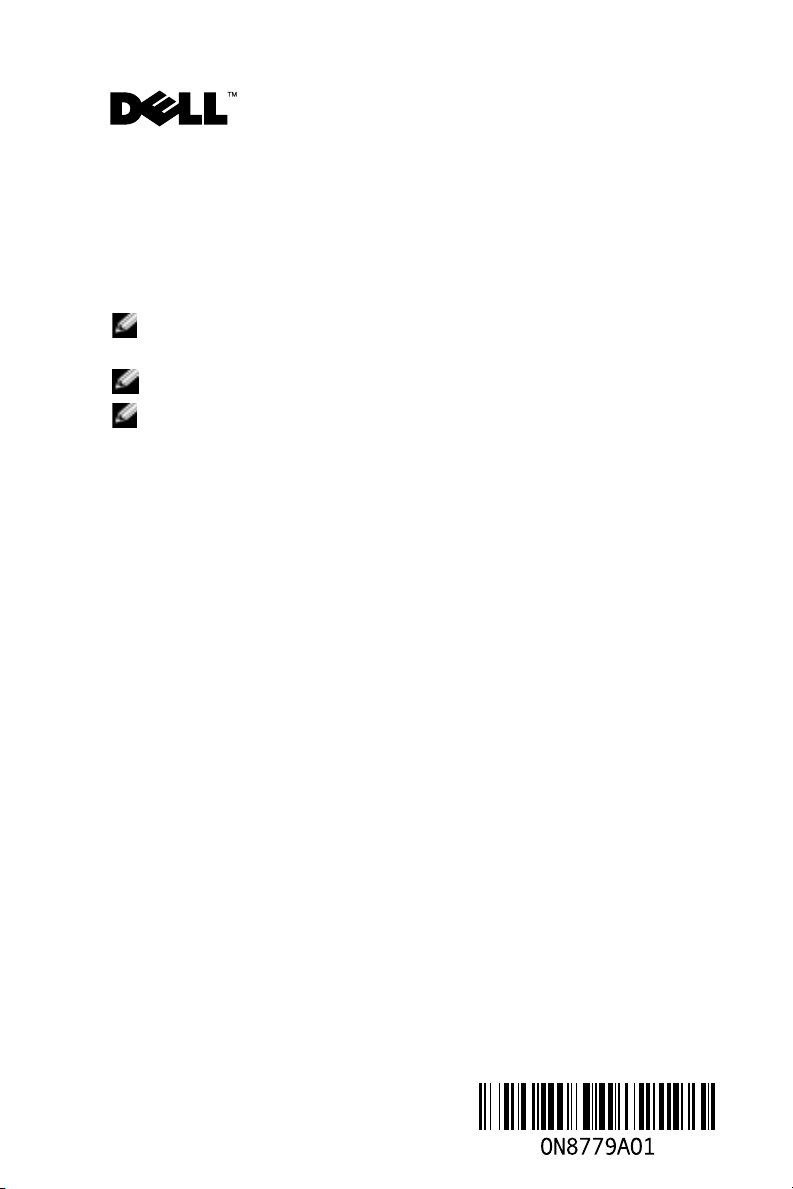
Using Cisco® LEAP Wireless LAN Security
Your Dell Axim X50 supports 802.1X network authentication using Cisco
LEAP. Cisco LEAP can be configured using the Odyssey Client application.
NOTE: Before starting, ensure that your Wireless On/Off button is in the
On position.
NOTE: LEAP is not supported on a peer-to-peer network.
NOTE: LEAP is not supported on the low end version of Axim X50.
To start the application do the following steps.
1
Ta p
Start→
2
Ta p
Settings→
To start using LEAP, perform the following steps.
1
Obtain the following information from your network administrator:
• Network name
• Association mode
• Encryption method
2
From the
3
Enter the network name (SSID) if known, or tap on
available Access Points. Tap
4
LEAP will only support an infrastructure network, so do not change the
default settings in the drop-down menu. Tap
5
Fill in
Settings→
Enable Odyssey
Odyssey Client
Connections
to start using the client.
window, tap on
Next
.
→
Odyssey Client
Association Mode and Encryption
icon.
Settings→Configure→Add
Scan
to search the
Next
.
method. Tap
Next
.
www.dell.com | support.dell.com
.
September 2004
Page 2
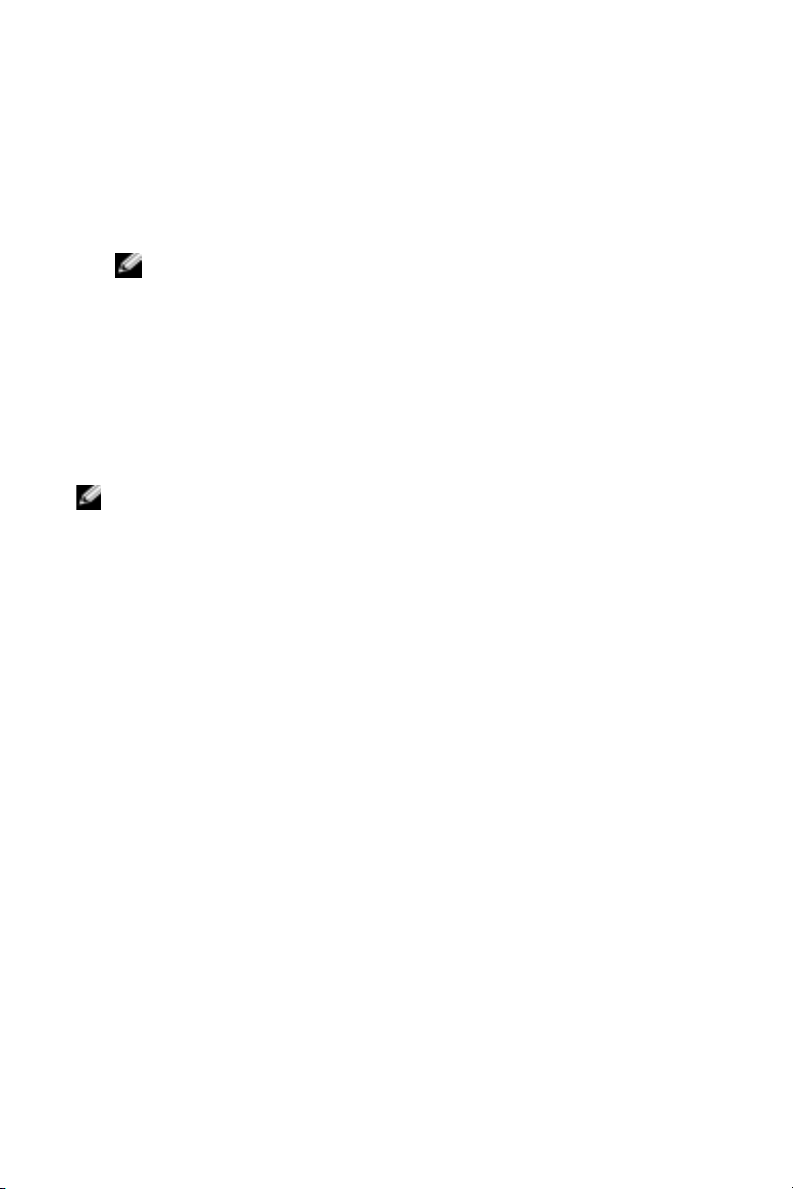
6
EAP/TTLS
EAP/LEAP
is the preselected EAP type. Tap
in the window that opens up.
Add
and select
Unless you have an authentication certificate to use TTLS and have
configured your system to support it, remove
NOTE: Failure to remove EAP/TTLS when it is not properly set up may
prevent your wireless security system from functioning.
7
Enter your user name and password. Tap
8
Ta p
Finish
to complete LEAP configuration.
9
Ta p OK.
10
www.dell.com | support.dell.com
Select the network that you added from the drop down menu and tap
the box beside
Connect to
, leaving a check mark. Status will display as
EAP/TTLS
Next
.
connected (authenticated) when this process is complete.
NOTE: For further details, please refer to the Odyssey Client help file included
in your device. You can access the help file at Start→ Help→ Odyssey Client for
Pocket PC or tap Help from the Odyssey Client main screen.
. Tap
Next.
____________________
Information in this document is subject to change without notice.
© 2004 Dell Inc. All rights reserved. Printed in Taiwan.
Reproduction in any manner whatsoever without the written permission of Dell Inc. is
strictly forbidden.
Trademarks used in this text: Dell and the DELL logo are trademarks of Dell Inc. Other trademarks
and trade names may be used in this document to refer to either the entities claiming the marks
and names or their products. Dell Inc. disclaims any proprietary interest in trademarks and trade
names other than its own.
Page 3
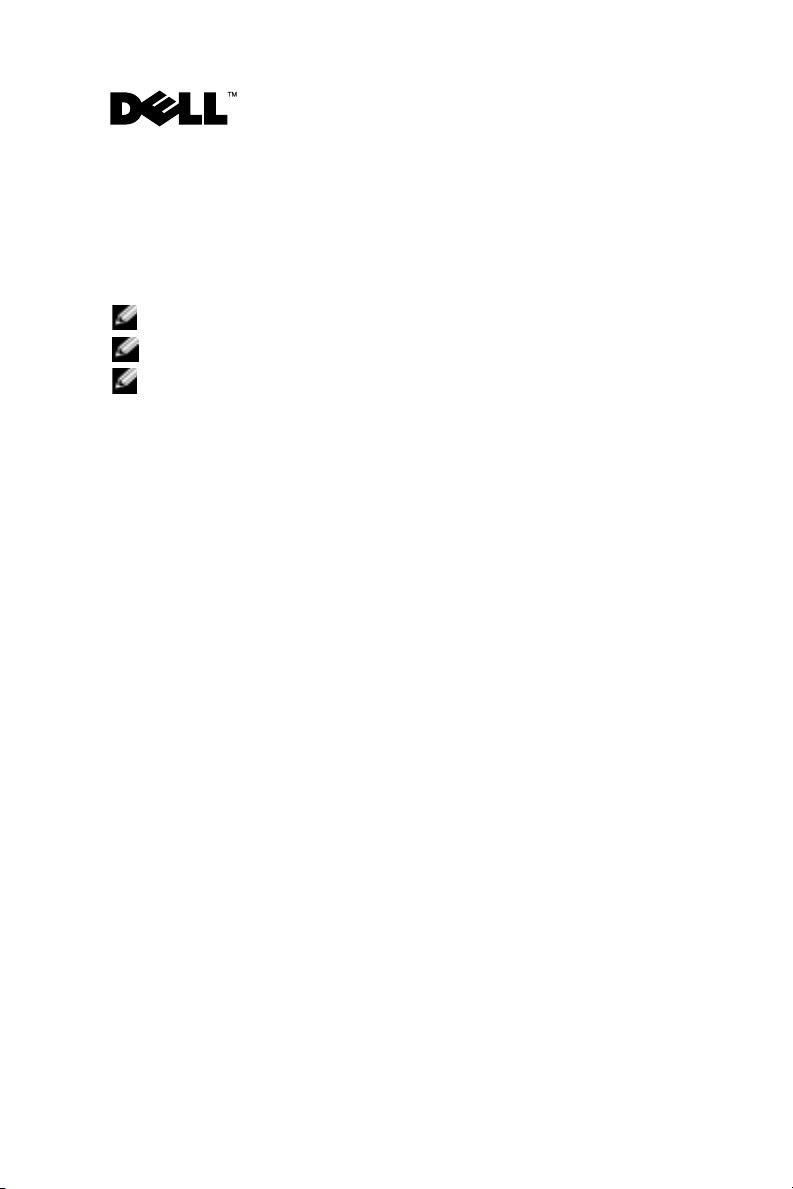
使用 Cisco® LEAP 无线 LAN 安全保护
Dell Axim X50 使用 Cisco LEAP 支持 802.1X 网络验证。Cisco LEAP 可使用 Odyssey 客户
机应用程序进行配置。
注 : 在开始之前,请确保无线开启 / 关闭按钮位于 On (开启)位置。
注 : 对等网络不支持 LEAP。
注 : Axim X50 的低端版本不支持 LEAP。
执行下列步骤启动应用程序。
1
点击
Start
(开始)→
Odyssey Client(Odyssey
2
点击
Settings
(设置)→
使用客户机。
执行下列步骤来开始使用 LEAP。
1
从网络管理员处获得以下信息:
•
网络名称
•
关联模式
•
加密方法
2
从
Odyssey Client(Odyssey
置)
→
Configure
3
如果知道,请输入网络名称
用的“访问点”。点击
4
LEAP
将仅支持基础结构网络,因此请勿更改下拉式菜单中的默认
Next
(下一步)。
Next
EAP/LEAP
设置。点击
5
填入
Association Mode and Encryption
点击
6
EAP/TTLS 为预先选择的
窗口中选择
Settings
(设置)→
客户机)图标。
Enable Odyssey
客户机)窗口中,点击
(配置)→Add
(SSID)
Next
(下一步)。
(下一步)。
EAP
类型。点击
。
Connections (连接)→
(启用
Odyssey
)来开始
Settings
(添加)。
,或点击
Scan
(扫描)搜索可
(关联模式和加密)方法。
Add
(添加)并在打开的
(设
www.dell.com | support.dell.com
Page 4
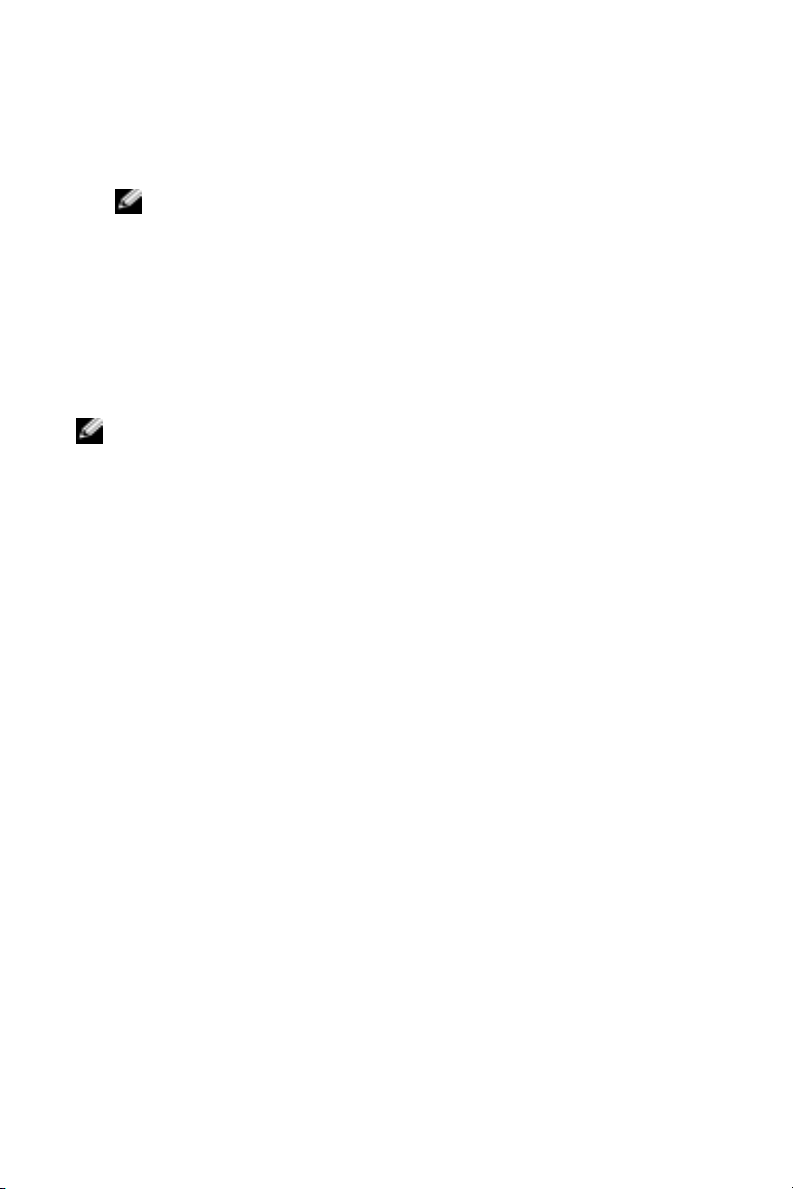
除非您有使用 TTLS 的验证证书并已将系统配置为支持 TTLS,否则请移除
EAP/TTLS
注 : 在 EAP/TTLS 未正确设置的情况下未将其移除将造成您的无线安
输入用户名和密码。点击
7
8
点击
9
点击OK(确定)。
10
选择您从下拉式菜单中添加的网络,然后点击
。点击
Next
(下一步)。
全系统无法正常工作。
Finish
(结束)来完成
Next
(下一步)。
LEAP
配置。
Connect to
至)旁边的框,保留复选标记。该过程完成之后,将显示为已连接
(已验证)状态。
注 : 有关详情,请参阅设备中附带的“Odyssey 客户机”帮助文件。您可
www.dell.com | support.dell.com
以从 Start (开始) → Help (帮助) → Odyssey Client for Pocket PC (用
“
于 Pocket PC 的 Odyssey 客户机)访问帮助文件或从
主屏幕点击 Help (帮助)。
Odyssey 客户机
(连接
”
____________________
本说明文件中的信息如有更改,恕不另行通知。
© 2004 Dell Inc. 保留所有权利。 台湾印刷。
未经 Dell Inc. 书面许可,严禁以任何方式进行复制。
本文件中使用的商标: Dell 和 DELL 徽标是 Dell Inc. 的商标。本说明文件中述及的其它
商标和商品名称是指拥有相应标记和名称的公司或其制造的产品。 Dell Inc. 对不属于自
己的商标和商品名称不拥有任何专有权益。
Page 5

Sécurité de réseau local sans fil Cisco® LEAP
Votre Dell Axim prend en charge l'authentification réseau 802.1X à l'aide de
Cisco LEAP. Cisco LEAP peut être configuré avec l'application Odyssey
Client.
REMARQUE : Avant de commencer, assurez-vous que le bouton de mise en
marche de votre appareil sans fil se trouve en position Activé/Allumé.
REMARQUE : LEAP n'est pas pris en charge dans le réseau peer-to-peer.
REMARQUE : LEAP n'est pas pris en charge par la version bas de gamme de
l'Axim X50.
Pour démarrer l'application, suivez les étapes ci-après.
1
Tapez sur le bouton
Odyssey Client
2
Tape z s u r
Paramètres→
client.
Pour démarrer à l'aide de LEAP, effectuez les étapes suivantes.
1
Obtenez les informations suivantes auprès de votre administrateur
réseau :
• Nom du réseau
• Mode d'association
• Méthode de cryptage
2
Depuis la fenêtre
Paramètres→Configuration→Ajouter
3
Entrez le nom du réseau (SSID) si vous le connaissez ou tapez sur
(Rechercher) pour rechercher les Points d'accès disponibles. Tapez sur
Suivant
4
LEAP ne prend en charge que les réseaux infrastructurels ; vous ne
.
devez donc pas modifier les paramètres par défaut dans le menu
déroulant. Tapez sur
Démarrer→
.
Activer Odyssey
Odyssey Client
Suivant
Paramètres→ l'icône
pour démarrer à l'aide du
, tapez sur
.
.
Connexions→
Scan
www.dell.com | support.dell.com
Page 6
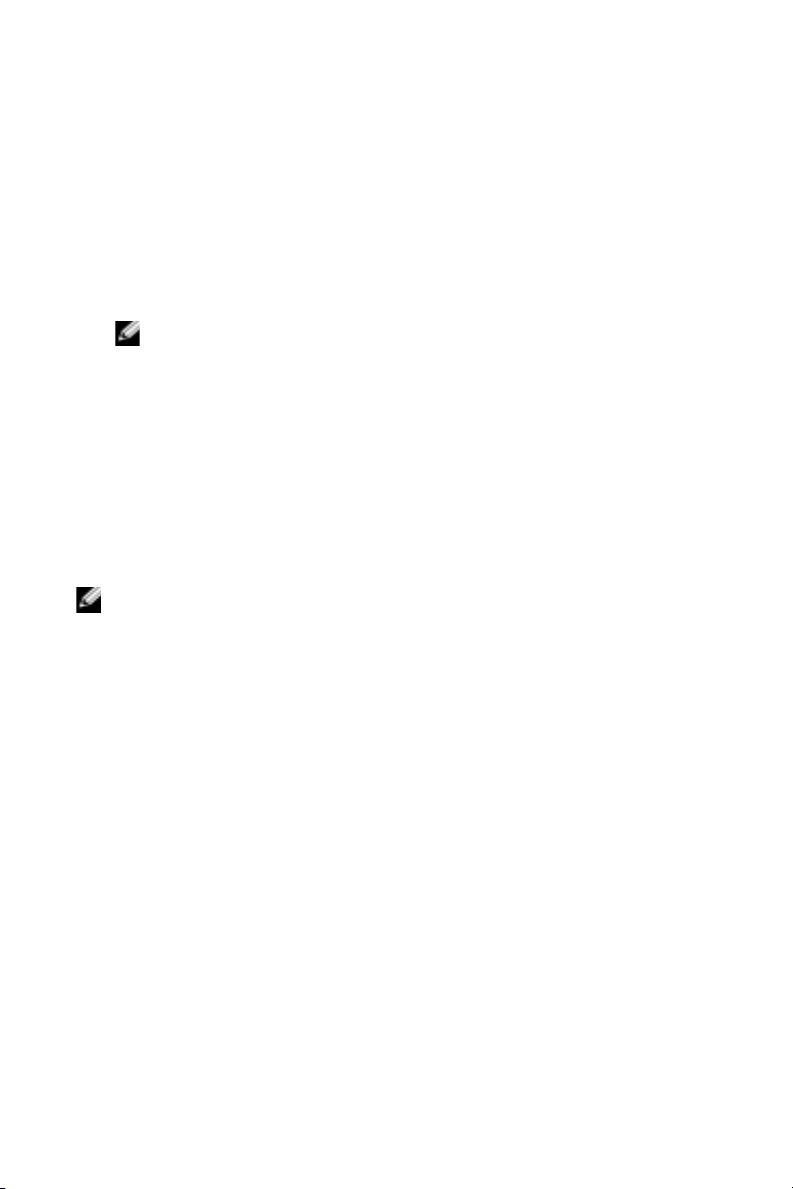
5
Renseignez les champs
Tape z s u r
6
EAP/TTLS
sélectionnez
Suivant
est le type d'EAP présélectionné. Tapez sur
EAP/LEAP
Mode d'association et Méthode de cryptage
.
dans la fenêtre qui s'ouvre.
À moins de posséder un certificat d'authentification vous permettant
d'utiliser TTLS et d'avoir configuré votre système pour qu'il le prenne
en charge, supprimez
REMARQUE : Si vous ne supprimez pas EAP/TTLS lorsqu'il n'est pas
configuré correctement, votre système de sécurité sans fil pourra ne pas
fonctionner.
7
Entrez votre nom d'utilisateur et votre mot de passe. Tapez sur
www.dell.com | support.dell.com
Suivant
8
Tape z s u r
9
Tape z s u r OK.
10
Sélectionnez le réseau que vous avez ajouté dans le menu déroulant et
tapez sur la case
.
Te rm i ne r
pour terminer la configuration de LEAP.
Connect to
EAP/TTLS
. Tapez sur
Suivant.
(Connecter à) située en regard côté pour
la cocher. À la fin du processus, l'état du réseau sera «connecté»
(authentifié).
REMARQUE : Pour plus de détails, reportez-vous au fichier d'aide d'Odyssey
Client fourni avec votre appareil. Pour accéder au fichier d'aide, tapez sur
Démarrer→ Aide→ Odyssey Client pour Pocket PC ou tapez sur Aide dans
l'écran principal de Odyssey Client.
Ajouter
.
et
____________________
Les informations de ce document sont sujettes à modifications sans préavis.
© 2004 Dell Inc. Tous droits réservés. Imprimé à Taïwan.
La reproduction de ce document, de quelque manière que ce soit, sans l'autorisation écrite de
Dell Inc. est strictement interdite.
Marques utilisées dans ce document :
Dell Inc. D'autres marques et noms commerciaux peuvent être utilisés dans ce document pour faire
référence aux entités se réclamant de ces marques et de ces noms ou à leurs produits. Dell Inc.
rejette tout intérêt propriétaire dans les marques et les noms commerciaux autres que les siens.
Dell
et le logo
DELL
sont des marques de
Page 7

Verwenden von Cisco® LEAP Wireless LANSicherheit
Der Dell Axim X50 unterstützt die 802.1X Netzwerkauthentifizierung mithilfe von Cisco LEAP. Cisco LEAP kann mithilfe der Anwendung Odyssey
Client konfiguriert werden.
ANMERKUNG: Stellen Sie vor Beginn der Konfiguration sicher, dass sich der
Schalter „Wireless EIN/AUS“ in der AUS-Stellung befindet.
ANMERKUNG: LEAP wird auf Peer-to-Peer-Netzwerken nicht unterstützt.
ANMERKUNG: LEAP wird auf einfachen Ausführungen des Axim X50 nicht
unterstützt.
Führen Sie die folgenden Schritte aus, um die Anwendung zu starten:
1
Tippen Sie auf
-Symbol.
Client
2
Tippen Sie auf
um mit dem Programm arbeiten zu können.
Führen Sie die folgenden Schritte aus, um „LEAP“ zu starten:
1
Von Ihrem Netzwerkadministrator benötigen Sie folgende Informationen:
• Netzwerkname
• Zuordnungsmodus
• Verschlüsselungsmodus
2
Tippen Sie vom Fenster
gen
)→
Configure (Konfigurieren)→Add
3
Geben Sie den Netzwerknamen (SSID) ein, sofern bekannt, oder tippen Sie auf
orten. Tippen Sie auf
4
LEAP unterstützt ausschließlich Infrastrukturnetzwerke. Deshalb
dürfen die Standardeinstellungen im Drop-Down-Menü nicht
verändert werden. Tippen Sie auf
Start→
Einstellungen→
Scan
Einstellungen→
Enable Odyssey
Odyssey Client
(Scannen), um die verfügbaren Access Points zu
Weite r
.
Verbindungen
aus auf
Weiter
.
(Odyssey aktivieren),
Settings (Einstellun-
(Hinzufügen).
→
Odyssey
www.dell.com | support.dell.com
Page 8

5
Fügen Sie
Verschlüsselungs-)Methode ein. Tippen Sie auf
6
EAP/TTLS
Sie auf
Association Mode and Encryption
(Zuordnungs- und
Weiter
.
wird als Voreinstellung des EAP-Typs angegeben. Tippen
Add
(Hinzufügen) und wählen Sie
EAP/LEAP
in dem neu
geöffneten Fenster aus.
Entfernen Sie
EAP/TTLS
, außer Sie haben ein Echtheitszertifikat für die
Verwendung von TTLS und Sie haben Ihr System dahingehend konfiguriert.
Tippen Sie auf
7
www.dell.com | support.dell.com
Geben Sie Ihren Benutzernamen und Ihr Kennwort ein. Tippen Sie auf
Weiter
8
Tippen Sie auf
Weiter.
ANMERKUNG: Wenn Ihr System nicht ordnungsgemäß konfiguriert ist
und EAP/TTLS nicht entfernt wird, wird Ihr drahtloses Sicherheitssystem
möglicherweise nicht funktionieren.
.
Finish
(Beenden), um die Konfiguration von LEAP zu
beenden.
9
Tippen Sie auf OK.
10
Wählen Sie das Netzwerk aus, das Sie aus dem Drop-Down-Menü
hinzugefügt haben und tippen Sie auf das Kontrollkästchen neben
Connect to
(Verbinden mit), wobei ein Häkchen hinterlassen wird.
Der Status wird als verbunden (authentifiziert) angezeigt, nachdem
dieser Vorgang abgeschlossen ist.
ANMERKUNG: Weitere Einzelheiten dazu finden Sie in der Hilfedatei von
„Odyssey Client“, die sich auf dem Axim befindet. Zugriff auf die Hilfedatei erhalten Sie, indem Sie auf Start→ Hilfe→ Odyssey Client for Pocket PC tippen
oder auf Hilfe vom Hauptbildschirm des Odyssey Client tippen.
____________________
Irrtümer und technische Änderungen vorbehalten.
© 2004 Dell Inc. Alle Rechte vorbehalten. Gedruckt in Taiwan.
Die Vervielfältigung oder Wiedergabe in jeglicher Weise ist ohne schriftliche Genehmigung von
Dell Inc. strengstens untersagt.
In diesem Text verwendete Marken: Dell und das DELL -Logo sind Markenzeichen von Dell Inc.
Andere in diesem Dokument möglicherweise verwendete Warenzeichen und Handelsbezeichnungen sind unter Umständen Marken und Namen der entsprechenden Firmen oder ihrer Produkte.
Dell Inc. verzichtet auf alle Besitzrechte an Markenzeichen und Handelsbezeichnungen, die nicht
Eigentum von Dell sind.
Page 9

Uso della protezione per LAN senza fili Cisco® LEAP
Il Dell Axim X50 supporta autenticazione di rete 802.1X utilizzando Cisco
LEAP. Cisco LEAP può essere configurato utilizzando l'applicazione
Odyssey Client.
N.B. Prima di cominciare, accertarsi che il pulsante di
attivazione/disattivazione della modalità senza fili sia in posizione On.
N.B. LEAP non è supportato su una rete peer-to-peer.
N.B. LEAP non è supportato sulla versione di fascia bassa dell'Axim X50.
Per avviare l'applicazione seguire la procedura descritta.
1
Toccare
Client
2
Toccare
cominciare ad usare il client.
Per cominciare ad usare LEAP, seguire la procedura descritta.
1
Richiedere all'amministratore di rete le seguenti informazioni:
• Nome di rete
• Modalità di associazione
• Metodo di cifratura
2
Dalla finestra
Impostazioni)→
(
3
Immettere il nome di rete (SSID) se conosciuto o toccare
ricercare i punti di accesso disponibili. Toccare
4
LEAP supporta solo una rete d'infrastruttura, pertanto non si devono
modificare le impostazioni predefinite nel menu a discesa. Toccare
Avanti
Start→
.
Impostazioni→
.
Impostazioni→
Odyssey Client
Configure
Connessioni
Enable Odyssey
, toccare
(Configura)→
Settings
→ l'icona
(Attiva Odyssey) per
Add
(Aggiungi).
Avanti
Odyssey
Scan
.
per
www.dell.com | support.dell.com
Page 10

5
Inserire il metodo di
associazione e cifratura). Toccare
6
EAP/TTLS
scegliere
è il tipo di EAP preselezionato. Toccare
EAP/LEAP
Association Mode and Encryption
Avanti
.
Add
nella finestra che si apre.
A meno che l'utente disponga di un certificato di autenticazione per
utilizzare TTLS e abbia configurato il proprio sistema per supportarlo,
rimuovere
7
www.dell.com | support.dell.com
Immettere il nome utente e la password. Toccare
8
Toccare
9
Toccare OK.
10
Selezionare la rete aggiunta dal menu a discesa e toccare la casella a
lato di
EAP/TTLS
N.B. La mancata rimozione di EAP/TTLS quando non è correttamente
configurato può impedire il funzionamento del sistema di protezione senza
fili.
. Toccare
Avanti.
Avanti
Finish
(Fine) per completare la configurazione LEAP.
Connect to
(Connetti a), lasciando un segno di spunta. Lo stato
viene visualizzato come connesso (autenticato) quando questo
processo è completo.
N.B. Per ulteriori dettagli, fare riferimento al file della guida di Odyssey Client
incluso con il palmare. È possibile accedere al file della guida tramite
Start→ Guida in linea→ Odyssey Client for Pocket PC o toccare Help (Guida)
dalla schermata principale di Odyssey Client.
(Modalità di
(Aggiungi) e
.
____________________
Le informazioni contenute nel presente documento sono soggette a modifiche senza
preavviso.
© 2004 Dell Inc. Tutti i diritti riservati. Stampato in Taiwan.
È severamente vietata la riproduzione, con qualsiasi strumento, senza l'autorizzazione scritta di
Dell Inc.
Marchi di fabbrica usati nel presente documento: Dell e il logo DELL sono marchi commerciali
di Dell Inc. Altri marchi di fabbrica e nomi commerciali possono essere utilizzati in questo
documento per fare riferimento a entità che rivendicano i marchi e nomi o i loro prodotti.
Dell Inc. nega qualsiasi partecipazione di proprietà relativa a marchi di fabbrica e nomi
commerciali diversi da quelli di sua proprietà.
Page 11

Cisco® LEAP Wireless LAN
セキュリティ
お使いの
認証をサポートしています。
ンを使用して設定することができます。
アプリケーションを開始するには、以下の手順を実行してください。
LEAP
Dell Axim X50 は、Cisco LEAP
Cisco LEAP は Odyssey Client
メモ: 始める前に、お使いのワイヤレスのオン / オフボタンが オン の位置に
なっていることを確認してください。
メモ:
メモ:
1
LEAP
LEAP は Axim X50
Start
(スタート)
はピアツーピアネットワークではサポートされていません。
の低価格のバージョンではサポートされていません。
→
Settings
Odyssey Client(Odyssey
ます。
2
Settings
をタップしてクライアントの使用を開始します。
の使用を開始するには、以下の手順を実行します。
1
ネットワーク管理者から以下の情報を取得します。
•
•
•
2
Odyssey Client(Odyssey
Settings
ます。
3
ネットワーク名(
は
ます。
4
LEAP
ドロップダウンメニューにあるデフォルト設定を変更しないでください。
Next
(設定)
ネットワーク名
アソシエーションモード
暗号方式
(設定)
Scan
(スキャン)
Next
はインフラストラクチャネットワークだけをサポートするので、
(次へ)
→
Enable Odyssey(Odyssey
→
Configure
SSID
)が分かっている場合はそれを入力するか、また
をタップして利用可能アクセスポイントを検索し
(次へ)
をタップします。
をタップします。
を使用した
(設定)
クライアント)
クライアント)
(設定)
→
Connections
→
802.1X
アイコンの順にタップし
ウィンドウで、
Add
ネットワーク
アプリケーショ
(接続)
を有効にする)
(追加)
をタップし
www.dell.com | support.dell.com
→
Page 12

5
Association Mode and Encryption
方式を入力します。
暗号)
6
EAP/TTLS
は既に選択されている
タップして、開いたウィンドウにある
TTLS
を使用するための認証をお持ちで、お使いのシステムがそれをサポート
するよう設定されている場合以外は、
Next
(次へ)
EAP
EAP/TTLS
(アソシエーションモードと
をタップします。
タイプです。
EAP/LEAP
を選択します。
を削除します。
へ)をタップします。
メモ:
7
ユーザー名とパスワードを入力してください。
設定が正しくされておらず
いのワイヤレスセキュリティシステムの働きを妨げる可能性があります。
EAP/TTLS
を削除できない場合は、お使
Next
(次へ)
します。
8
Finish
www.dell.com | support.dell.com
9
10
(終了)
OK
をタップします。
ドロップダウンメニューから追加したネットワークを選択し、
Connect to
をタップして
(接続先)
LEAP
の設定を完了します。
の横のボックスをタップしてチェックマークを
付けます。このプロセスが完了すると、接続済み(認証済み)のステー
タスが表示されます。
メモ: さらに詳しい情報については、お使いのデバイスに付属の Odyssey
Client
ヘルプファイルを参照してください。Start(スタート)→ Help(ヘル
プ)→
Odyssey Client for Pocket PC(Pocket PC 用 Odyssey Client)を
タップするか、または、
をタップして、ヘルプファイルにアクセスできます。
Odyssey Client のメインスクリーンで Help(ヘルプ)
Add
(追加)
Next
をタップ
を
(次
____________________
このマニュアルの内容は予告なく変更されることがあります。
© 2004 すべての著作権は Dell Inc. にあります。Printed in Taiwan.
Dell Inc.
の書面による許可のない複写は、いかなる形態においても厳重に禁じられています。
このマニュアルに使用されている商標 : Dell および DELL ロゴは、Dell Inc. の登録商標です。本
書では、上記記載以外の商標および会社名が使用されている場合があります。これらの商標や会
社名は、一切
Dell Inc. に所属するものではありません。
Page 13

Korzystanie z zabezpieczeń sieci
®
bezprzewodowej Cisco
LEAP Wireless
LAN Security
Komputer Dell Axim X50 obsługuje uwierzytelnianie zgodne ze standardem
802.1X z wykorzystaniem technologii Cisco LEAP. Konfigurowanie Cisco
LEAP możliwe jest przy użyciu aplikacji Odyssey Client.
UWAGA:
sieci bezprzewodowej znajduje się w pozycji Włącz.
Przed przystąpieniem do dalszych czynności sprawdź, czy przełącznik
www.dell.com | support.dell.com
UWAGA:
UWAGA:
systemu Axim X50.
Aby uruchomic aplikację, wykonaj następujące czynności.
1
Stuknij
ikona
2
Aby rozpocząć korzystanie z aplikacji klienckiej, stuknij
Włącz Odyssey
Aby rozpocząć korzystanie z techologii LEAP, wykonaj następujące
czynności.
1
Uzyskaj następujące informacje od administratora sieci:
•
•
•
2
W oknie aplikacji
(Ustawienia)→Configure
3
Jeśli jest znana, wprowadź nazwę sieci (SSID), lub stuknij
(Skanuj), aby wyszukać dostępne punkty dostępowe. Stuknij
(Dalej).
Technologia LEAP nie jest obsługiwana w sieci peer-to-peer.
Technologia LEAP nie jest obsługiwana przez ekonomiczne wersje
Start→
Odyssey Client
Nazwa sieci
Try b sko j arz e ni a
Metoda szyfrowania
Settings
.
(Ustawienia)→
.
Odyssey Client
Connections
puknij
(Konfiguruj)→Add
Settings
(Dodaj).
(Połączenia)→
Ustawienia→
Scan
Next
Page 14

4
Technologia LEAP obsługuje wyłącznie sieci w trybie „infrastructure“,
nie zmieniaj więc ustawień domyślnych w menu rozwijanym. Stuknij
Next
(Dalej).
5
Uzupełnij dane dotyczące
Stuknij
6
Wstępnie wybranym typem EAP jest
Next
(Dalej).
i w oknie, które się otworzy, wybierz
Jeśli nie masz certyfikatu uwierzytelniania TTLS, a system nie jest
skonfigurowany do jego obsługi, usuń opcję
(Dalej).
www.dell.com | support.dell.com
10
UWAGA:
spowodować, że zabezpieczenie sieci bezprzewodowej nie będzie działać.
7
Wprowadź nazwę i haslo uytkownika, stuknij
8
Stuknij
9
Stuknij OK.
Wybierz z menu rozwijanego dodaną sieć i stuknij pole obok opcji
Connect to
Nieusunięcie nieprawidłowo skonfigurowanej opcji EAP/TTLS może
Finish
(Zakończ), aby dokończyć konfigurację technologii LEAP.
(Połącz), stawiając znak wyboru. Po ukończeniu procedury
status zmieni się na Połączono (uwierzytelniono).
UWAGA:
pomocy aplikacji Odyssey Client. Plik pomocy można znaleźć, wybierając
Start→Help
(Pomoc) na głównym ekranie aplikacji Odyssey Client.
Dalsze szczegóły można znaleźć w znajdującym się w urządzeniu pliku
(Pomoc)→Odyssey Client for Pocket PC
Trybu asocjacji i metody szyfrowania
EAP/TTLS
EAP/LEAP
. Stuknij
.
EAP/TTLS
Next
(Dalej).
lub przez stuknięcie
Add
(Dodaj)
. Stuknij
.
Next
Help
____________________
Informacje zawarte w tym dokumencie mogą ulec zmianie bez uprzedzenia.
© 2004 Dell Inc. Wszelkie prawa zastrzeżone. Wydrukowano na Tajwanie.
Powielanie w jakiejkolwiek formie bez pisemnej zgody Dell Inc. jest ściśle zabronione.
Znaki towarowe użyte w tekście: Nazwa
Pozostałe znaki i nazwy towarowe mogły zostać użyte w niniejszym dokumencie w celu
odniesienia się do podmiotów je zastrzegających lub nazw ich produktów. Dell Inc. nie rości sobie
praw własności do marek i nazw towarowych innych niż jej własne.
Dell
i logo
DELL
są znakami towarowymi firmy Dell Inc.
Page 15

Como usar a segurança de LAN sem fio Cisco® LEAP
O Dell Axim X50 suporta autenticação de rede 802.1X usando Cisco LEAP.
A Cisco LEAP pode ser configurada usando o aplicativo Odyssey Client.
NOTA: Antes de começar, coloque o botão liga/desliga da rede sem fio na
posição "On"(ligado).
NOTA: O LEAP não é suportado em redes peer-to-peer.
NOTA: O LEAP não é suportado na versão básica do Axim X50.
Para abrir o aplicativo, execute o seguinte procedimento:
1
Toque em
Client
2
Toque em
cliente.
Para começar a usar o LEAP, execute o seguinte procedimento:
1
Obtenha as seguintes informações do administrador do sistema:
• Nome da rede
• Modo de associação
• Método de criptografia
2
Na janela do Odyssey Client
Configurar
3
Digite o nome da rede (SSID), se souber, ou toque em
procurar pontos de acesso disponíveis. Toque em
4
O LEAP suporta apenas as redes tipo infraestrutura, portanto não
modifique as configurações padrão no menu suspenso. Toque em
Avançar
Iniciar→
.
Configurações→ Ativar Odyssey
→
.
Configurações→
, toque em
Adicionar.
Conexões
→ ícone
para começar a usar o
Configurações→
Avançar
Odyssey
Examinar
.
para
www.dell.com | support.dell.com
Page 16

5
Preencha os campos
Toque em Avançar
6
EAP/TTLS
selecione
é o tipo de EAP pré-selecionado. Toque em
EAP/LEAP
Modo de associação e Método de criptografia.
.
na janela que aparece.
A menos que você tenha um certificado de autenticação para usar o
TTLS e tenha configurado o sistema para suportá-lo, remova o
EAP/TTLS
NOTA: Se você não remover o EAP/TTLS quando ele não estiver
7
www.dell.com | support.dell.com
Digite seu nome e senha de usuário. Toque em
8
Toque em
9
Toque em OK.
10
Selecione a rede que você adicionou do menu suspenso e toque na
caixa ao lado de
. Toque em
corretamente configurado, o sistema de segurança da rede sem fio
poderá não funcionar corretamente.
Avançar.
Avançar
Concluir
para concluir a configuração do LEAP.
"Conectar"
, marcando-a. O Status aparecerá como
conectado (autenticado) quando este processo estiver concluído.
NOTA: Para obter mais detalhes, consulte a ajuda do Odyssey Client contida
no dispositivo. Para acessar o arquivo de ajuda, toque em
Iniciar→ Ajuda→ Odyssey Client for Pocket PC ou toque em Ajuda na tela
principal do Odyssey Client.
Adicionar
.
e
____________________
As informações deste documento estão sujeitas a alterações sem aviso prévio.
© 2004 Dell Inc. Todos os direitos reservados. Impresso em Formosa.
É proibida a reprodução sem permissão por escrito da Dell Inc.
Marcas comerciais usadas neste texto: Dell e o logotipo DELL são marcas comerciais da Dell Inc.
Outras marcas e nomes comerciais podem ser usados neste documento em referência às empresas
proprietárias dessas marcas e nomes ou a seus produtos. A Dell Inc. declara que não tem qualquer
interesse de propriedade sobre marcas e nomes comerciais que não sejam os seus próprios.
Page 17

Cómo utilizar la seguridad LAN inalámbrica
®
Cisco
El Axim X50 de Dell admite la autenticación de red 802.1X utilizando Cisco
LEAP. Cisco LEAP puede configurarse utilizando la aplicación Odyssey
Client.
NOTA: Antes de iniciar, asegúrese de que el botón Act./Desac. inalámbrico se
Para iniciar la aplicación, siga los siguientes pasos:
1
2
Para empezar a utilizar LEAP, realice los siguientes pasos:
1
2
3
4
LEAP
encuentre en la posición Act.
NOTA: LEAP no se admite en una red paritaria.
NOTA: LEAP no se admite en la versión inferior de Axim X50.
Puntee en
(Conexiones)
Puntee en
Odyssey) para empezar a utilizar el cliente.
Obtenga la siguiente información de su administrador de red:
• Nombre de red
• Modo de asociación
• Método de codificación
Desde la ventana
(Configuración)→Configure (Configurar)→Add
Introduzca el nombre de la red (SSID), si se conoce, o puntee en
(Explorar) para buscar los puntos de acceso disponibles. Puntee en
Next
LEAP solamente admitirá una red de infraestructura, por lo que no
tiene que cambiar la configuración predeterminada del menú
descendente. Puntee en
Start (Inicio)→
→
el icono
Settings (Configuración)→
Odyssey Client
(Siguiente).
Next
Settings (Configuración)→ Connections
Odyssey Client
, puntee en
(Siguiente).
.
Enable Odyssey
Settings
(Agregar).
(Habilitar
Scan
www.dell.com | support.dell.com
Page 18

5
Entre el método
Modo de asociación y codificación
. Puntee en
(Siguiente).
6
EAP/TTLS
seleccione
es el tipo EAP preseleccionado. Puntee en
EAP/LEAP
en la ventana que se abre.
Add
A no ser que tenga un certificado de autenticación para utilizar TTLS y
haya configurado su sistema para admitirlo, elimine
Puntee en
7
Introduzca su nombre de usuario y contraseña. Puntee en
www.dell.com | support.dell.com
(Siguiente).
8
Puntee en
9
Puntee en OK (Aceptar).
10
Seleccione la red que agregó del menú descendente y puntee en el
cuadro próximo a
Next
(Siguiente).
NOTA: Si no se elimina EAP/TTLS cuando no haya sido configurado
adecuadamente, podría impedir el funcionamiento del sistema de
seguridad inalámbrico.
Finish
(Terminar) para terminar la configuración de LEAP.
Connect to
(Conectar a), dejando una marca de
EAP/TTLS
verificación. El estado se mostrará como conectado (autenticado)
cuando este proceso haya terminado.
NOTA: Para obtener más detalles al respecto, consulte el archivo de ayuda de
Odyssey Client incluido con su dispositivo. Puede acceder al archivo de ayuda
en Start (Inicio)→ Help (Ayuda)→ Odyssey Client for Pocket PC (Odyssey Client
para Pocket PC), o puntee en Help (Ayuda) en la pantalla principal de Odyssey
Client.
Next
(Agregar) y
.
Next
____________________
La información contenida en este documento puede modificarse sin aviso previo.
© 2004 Dell Inc. Todos los derechos reservados. Impreso en Taiwán.
Queda prohibida su reproducción en cualquier medio sin la autorización por escrito de Dell Inc.
Marcas comerciales utilizadas en este texto: Dell y el logotipo de DELL son marcas comerciales
de Dell Inc. El resto de marcas comerciales y nombres comerciales que puedan utilizarse en este
documento se refieren a las empresas que figuran en las marcas y los nombres de sus productos.
Dell Inc. renuncia a cualquier interés sobre la propiedad de marcas y nombres comerciales que
no sean los suyos.
